Microsoft Office 2019를 Microsoft 365로 업그레이드하는 방법은 무엇입니까?
게시 됨: 2021-10-04Office 응용 프로그램을 일회성 구매로 사용할 수 있는 시대는 지났습니다. Microsoft는 Microsoft 365 패키지에서 모든 Office 응용 프로그램의 구독 기반 사용에 초점을 맞추고 이동하고 있습니다. 또한 Word, Excel, Outlook 등과 같은 Office 응용 프로그램을 개별적으로 구입하는 대신 하나의 패키지로 구성하는 것이 좋습니다. Microsoft Office 2019 또는 이전 버전의 일회성 라이선스를 이미 소유하고 있는 경우 최신 Microsoft 365 버전으로 업그레이드하는 방법은 다음과 같습니다.
Office 버전을 업그레이드하기 전에
Office 응용 프로그램을 업그레이드할 때 고려해야 할 여러 가지 사항이 있습니다.
- Microsoft Office 계정을 변경하는 경우 이전 OneDrive 계정에 저장된 모든 파일을 복사해야 합니다. "C:\Users\Username\OneDrive\" 폴더로 이동하여 이동하려는 콘텐츠를 새 계정의 OneDrive로 복사하면 됩니다. 이 단계는 이전에 다른 계정의 OneDrive에 저장한 모든 파일을 유지하는 데 도움이 됩니다.
- 현재 버전의 Office를 찾아 다음 작업을 결정하세요.
- 모든 문서는 업그레이드 후에 사용할 수 있지만 필요한 경우 중요한 문서는 항상 백업할 수 있습니다.
현재 Office 버전 찾기
Office 버전을 업그레이드하는 첫 번째 단계는 사용 중인 현재 버전을 찾는 것입니다.
- Microsoft Word 또는 Excel과 같은 Office 응용 프로그램을 엽니다.
- "파일" 메뉴를 클릭하고 "계정" 섹션으로 이동합니다.
- 현재 버전을 찾으려면 "제품 정보" 섹션에서 확인하십시오.
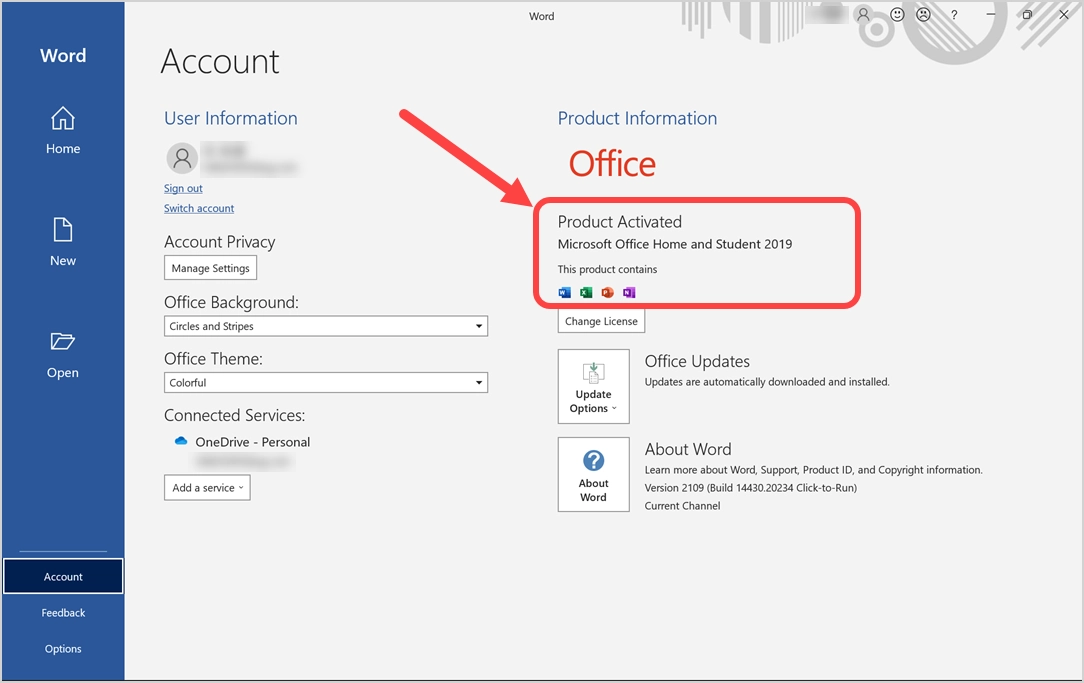
스크린샷에서 볼 수 있듯이 우리의 경우 현재 Office 버전은 Microsoft Office Home and Student 2019입니다. 이 경우 Microsoft 365 Personal 또는 Business 버전으로 업그레이드하려면 새 제품 라이선스를 구매해야 합니다.
시스템 요구 사항 확인
구매 전 다음 단계는 시스템이 최신 버전을 지원하는지 확인하는 것입니다. 공식 Microsoft 페이지에서 Windows 및 Mac에 대한 전체 요구 사항을 확인할 수 있습니다. 기본적으로 Windows 컴퓨터용 Windows 8.1/10/11 OS와 4GB RAM이 있는 최소 1.6GHz 프로세서가 필요합니다.
Microsoft 365 라이선스 구매
2019 버전에서 업그레이드하기 위해 Microsoft 365 라이선스를 구매하는 방법에는 여러 가지가 있습니다. 가장 좋은 방법은 계정으로 로그인하여 공식 Microsoft 웹 사이트에서 구입하는 것입니다.
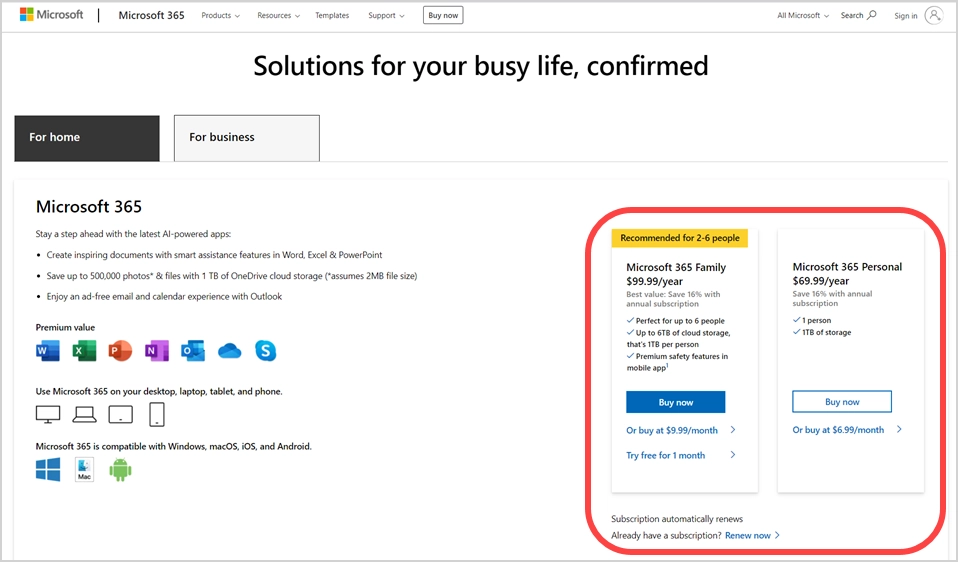
이러한 방식으로 Microsoft 계정에 로그인하여 모든 PC 또는 Mac에 앱을 간단히 설치할 수 있습니다. 그러나 Mac App Store 또는 스마트폰에서 구독을 구입한 다음 Microsoft 계정을 연결할 수도 있습니다. 구매는 일반적으로 Microsoft 계정의 디지털 라이선스 키에 연결됩니다. 따라서 구독 구매 시 동일하거나 다른 계정을 사용해야 합니다. 나중에 Office 앱을 다운로드하고 설치하려면 구매에 사용한 계정으로 로그인해야 합니다.
5개의 장치에 동시에 로그인할 수 있지만 무제한 장치에 Microsoft 365를 설치할 수 있습니다. 우리의 경우 Mac App Store에서 Microsoft 365 Personal 버전을 구입하고 이미 Mac에서 사용하고 있습니다. 동일한 라이선스를 사용하여 추가 Windows 노트북에서 Office 2019를 Microsoft 365로 업그레이드합니다.
Microsoft Office 365로 업그레이드
Office 2019를 Microsoft 365 버전으로 업그레이드하는 방법에는 여러 가지가 있습니다.
- 라이선스 키 변경(필요한 경우 계정 전환)
- Microsoft.com 계정에서 설치
- 이전 버전 제거 및 Microsoft 계정에서 새로 설치
이 모든 옵션을 시도했지만 마지막 옵션만 이전 버전을 완전히 제거하는 데 효과가 있었습니다.
계정에서 Microsoft Office 365 다운로드 및 설치
이 프로세스에는 최신 버전을 성공적으로 설치하기 위한 세 단계가 있습니다.
계정에서 로그아웃
Office 앱 중 하나를 열고 "파일 > 계정" 섹션으로 이동합니다. "로그아웃" 옵션을 클릭하고 계정에서 로그아웃합니다. 이것은 특히 계정을 다른 계정으로 전환할 때 필요합니다.
이전 2019 버전 제거
그런 다음 "Win + I"을 눌러 Windows 설정 앱을 엽니다. "앱 > 앱 및 기능" 섹션으로 이동하여 Office 앱에 대해 표시되는 세 개의 수직 점을 클릭합니다. 수정 및 제거의 두 가지 옵션이 표시되며 "제거" 옵션을 선택하여 컴퓨터에서 기존 Office 2019 버전을 삭제합니다.
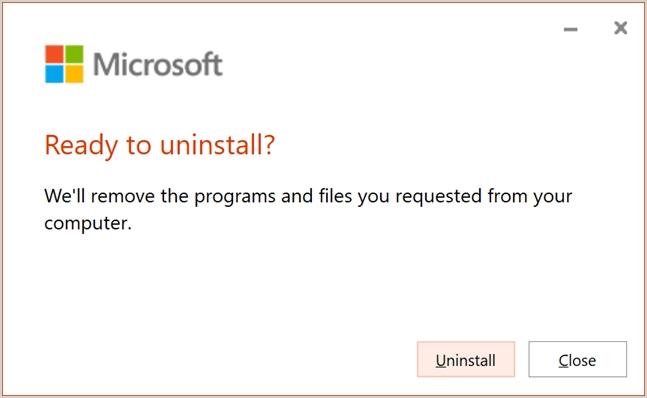
제거 프로세스를 시작하려면 "제거" 버튼을 클릭하십시오. 제거가 진행되는 동안 아래와 같은 막대가 표시됩니다.
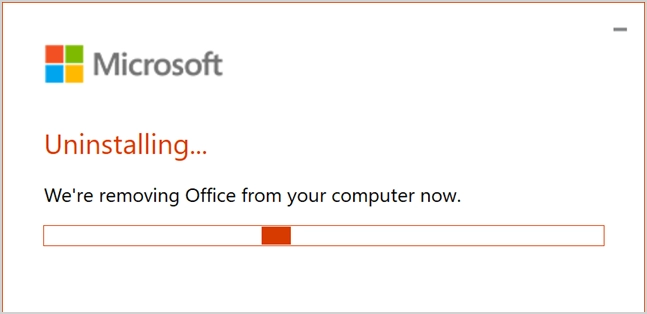
성공적으로 제거되면 아래와 같이 "제거 완료"라는 성공 메시지가 표시됩니다.
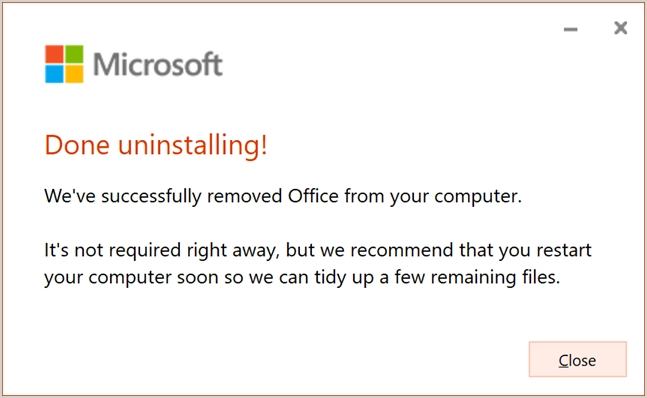
기존 파일에 대해 걱정할 필요가 없으며 제거 후에도 컴퓨터에서 계속 사용할 수 있습니다. 유일한 것은 최신 Microsoft 365 버전을 설치할 때까지 열 수 없다는 것입니다.
Microsoft 365 다운로드 및 설치
- office.com으로 이동하여 구매에 사용한 올바른 Microsoft 계정으로 로그인해야 합니다. "내 계정" 링크 옆의 헤더 이미지에 표시되는 "Office 설치" 버튼을 클릭합니다.
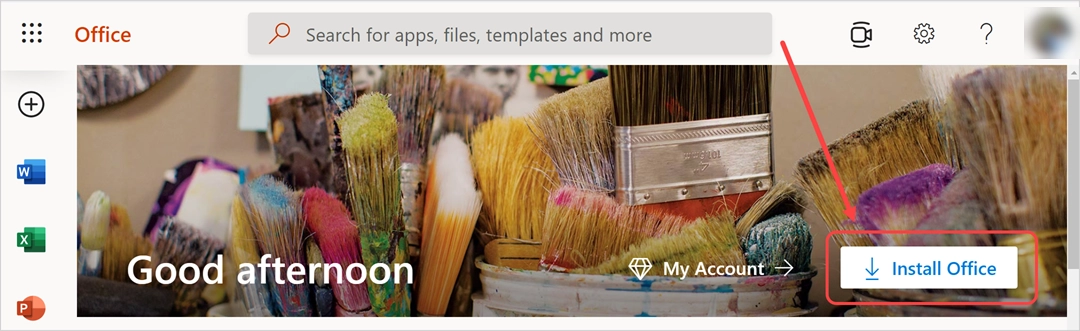
- 또는 Microsoft.com 웹 사이트에 로그인하고 "Microsoft 365 Personal 관리"를 클릭합니다.
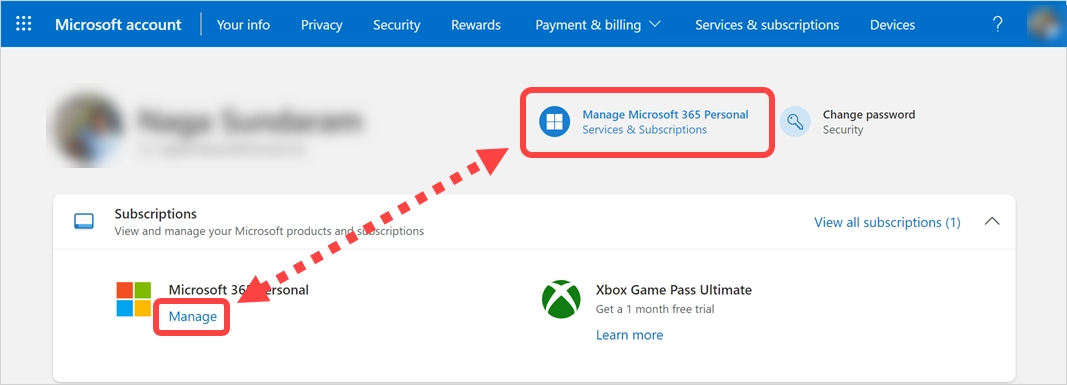
- 헤더 영역의 "앱 설치" 섹션 아래에 있는 "설치" 링크를 클릭합니다.

- 그러면 설치 마법사 팝업이 열리고 먼저 파일 다운로드를 위한 설치 언어를 확인해야 합니다. Office 언어 버전은 설치 후 나중에 변경할 수 있지만 Windows 운영 체제의 표시 언어와 다릅니다.
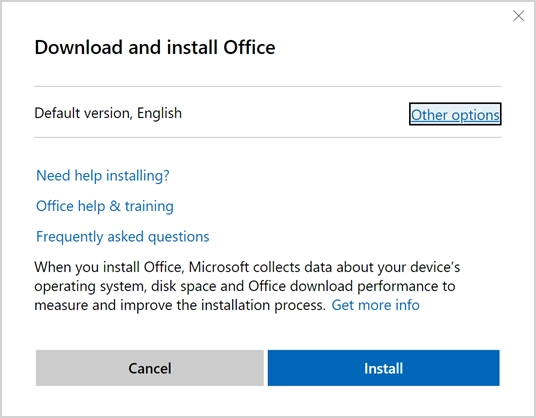
- 언어를 변경하려면 "기타 옵션" 링크를 클릭하십시오. 언어와 설치 버전을 선택하십시오. Microsoft는 기본 버전을 자동으로 선택하지만 필요에 따라 32비트 또는 64비트 버전으로 변경할 수 있습니다. 인터넷 연결 없이 사용할 오프라인 설치 프로그램을 다운로드할 수도 있습니다. 우리의 경우 영어로 된 기본 버전을 사용하고 "설치" 버튼을 클릭하여 온라인 설치 프로세스를 계속합니다.
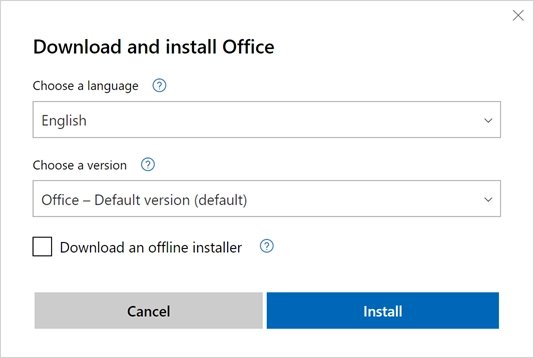
- 설치 프로그램 파일을 컴퓨터에 다운로드합니다. 이것은 32비트 및 64비트 Office 앱을 모두 포함하는 더 큰 파일인 완전한 오프라인 설치 프로그램에 비해 작은 온라인 설치 프로그램 파일이라는 것을 기억하십시오.
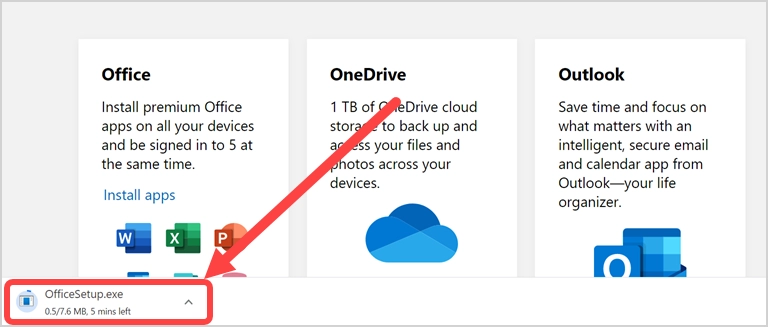
- 다운로드가 완료되면 파일을 열어 Office 설치를 시작합니다.
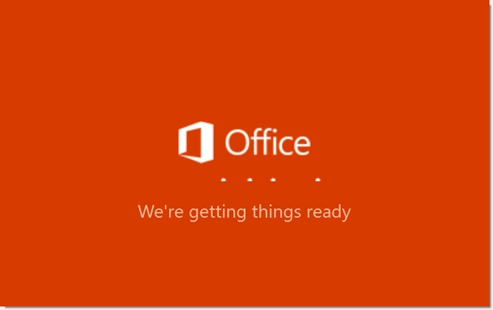
- 설치 프로그램은 인터넷 연결 속도에 따라 시간이 오래 걸릴 수 있는 Microsoft 서버에서 모든 Office 앱 다운로드를 시작합니다.
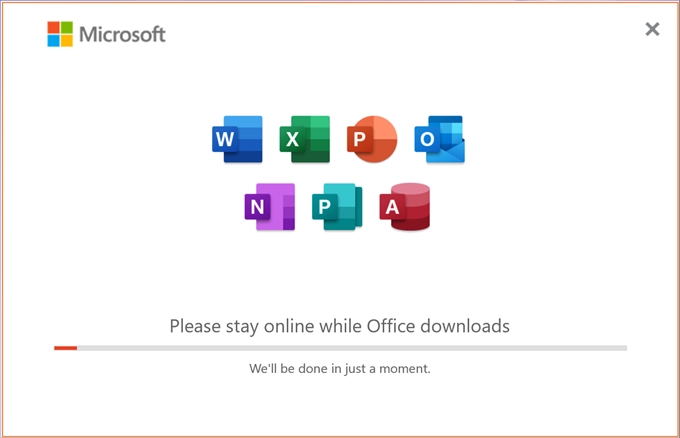
- 열려 있는 모든 Office 앱을 닫았는지 확인하십시오. 그렇지 않으면 설치 프로세스를 계속하기 전에 앱을 닫으라는 메시지가 표시됩니다. 성공적으로 설치되면 Microsoft 365 설치가 완료되었음을 나타내는 메시지가 표시됩니다.
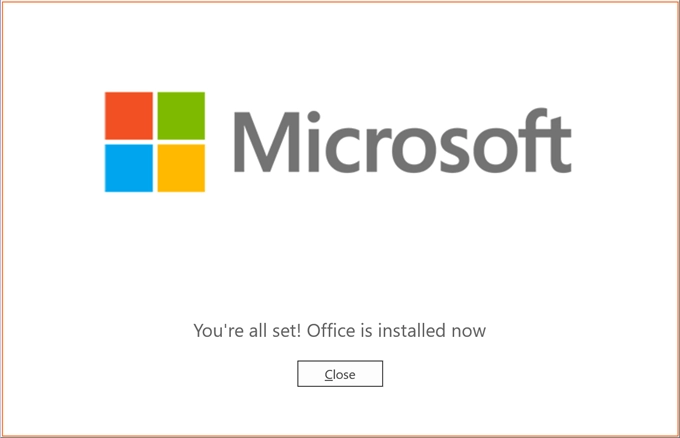
설치 완료
버전을 다시 확인하십시오
이제 Word 또는 Excel을 열고 "파일 > 계정" 탭으로 이동합니다. 제품 정보가 "구독 제품 Microsoft 365"로 표시되어야 합니다.

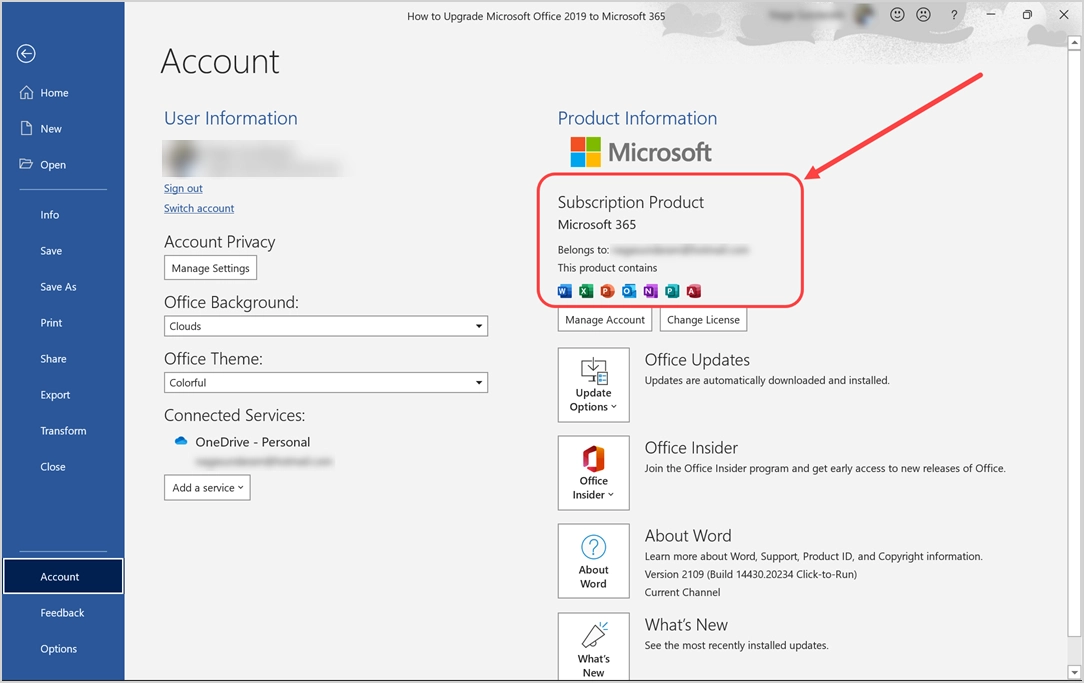
여전히 Office 2019가 표시되면 "제품 정보" 섹션 아래에 표시되는 "라이선스 변경" 버튼을 클릭하십시오. 계정에서 설치할 수 있는 Microsoft 365 버전을 보여주는 메시지가 표시됩니다. 언급했듯이 우리는 이미 Mac에서 라이선스를 사용하고 있습니다. 따라서 5개 중 2개의 설치를 사용하는 것으로 표시되고, 그렇지 않으면 5개 중 1개의 설치를 표시하고 "다음"을 클릭하여 계속 진행합니다.
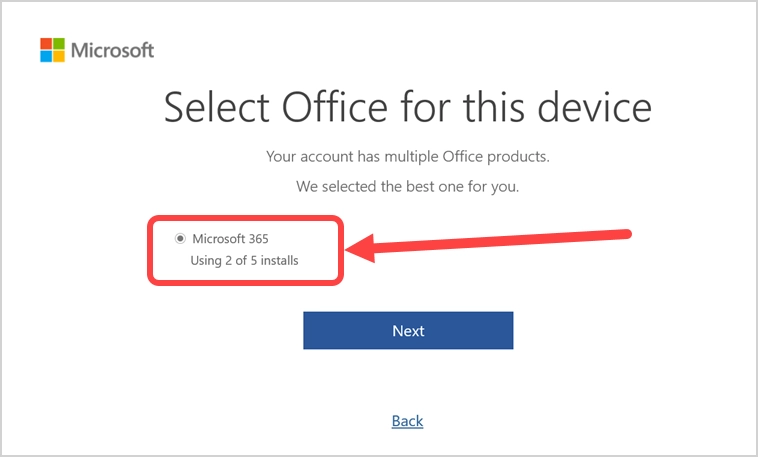
Office가 업데이트되었다는 확인 메시지가 표시됩니다. 메시지를 닫고 열려 있는 모든 Office 앱을 닫습니다.
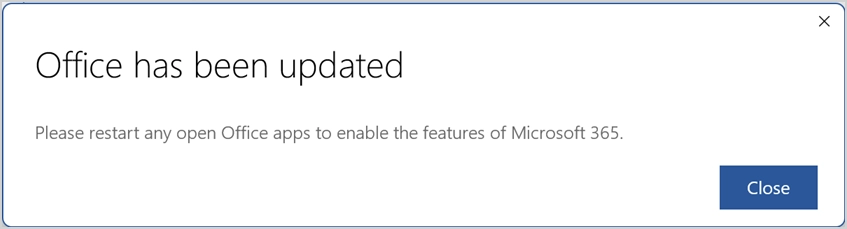
Word 또는 Excel을 다시 시작하고 최신 Microsoft 365 구독 버전이 있는지 확인합니다.
마지막 단어
Microsoft는 이전 버전을 제거할 필요가 없다고 주장하지만 그렇게 작동하지는 않습니다. Office 앱에서 계정에서 간단히 로그아웃하고 컴퓨터에서 제거할 수 있습니다. Microsoft 웹 사이트에서 계정에 로그인하여 최신 Microsoft 365를 다운로드하고 컴퓨터에 설치합니다. 5대의 컴퓨터에서 동시에 앱을 사용하여 구독을 최대한 활용할 수 있습니다.
